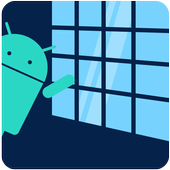
Taskbar là một công cụ có ích khi bạn muốn khởi động ứng dụng, thiết lập chung, liên lạc ưa thích một cách nhanh chóng.
Tính năng
☆ Nút "Start"
Bấm vào nút "Start" để mở thanh tác vụ. Di chuyển lên / xuống để khởi động ứng dụng. Nếu bạn thêm các thư mục, danh bạ, cài đặt, bấm vào chủ đề để thực hiện.
☆ Thay đổi vị trí nút "Start"
Nhấp vào một tổ chức trong một thời gian, sau đó di chuyển xung quanh để thay đổi vị trí của nó.
☆ Nút
thông minh "Start"
Nút "Start" sẽ được mờ nếu thanh tác vụ không mở trong hai giây. Nó cũng học cách bạn sử dụng Start menu và thanh tác vụ, sau đó điều chỉnh chúng cho bạn.
☆ Sắp xếp lại các ứng dụng
Mở cài đặt> sửa mục trình đơn bắt đầu, sau đó kéo biểu tượng ở bên phải và di chuyển để thay đổi thứ tự mục.
☆ Giấu ứng dụng
Mở cài đặt> sửa mục trình đơn bắt đầu, sau đó bấm vào thanh hành động> ẩn để loại trừ các ứng dụng.
☆ Tạo thư mục
Mở cài đặt> sửa mục trình đơn bắt đầu, sau đó bấm vào thanh hành động> thêm mới để thêm thư mục mới. Loại tên thư mục, chọn biểu tượng và kiểu thư mục.
Loại thư mục bao gồm:
- ứng dụng
- Cài đặt
- Liên hệ
Nhiều loại đến sớm: dấu, phím tắt, quay số nhanh, vv,.
---------- english -------------
Taskbar - Window 8 style is a tool that mimics Window 8 Taskbar. It comes in handy when you want to launch apps, common settings, favorite contacts quickly.
Features
☆ "Start" button
Tap on the "start" button to open taskbar. Scroll up/down to launch app. If you add folders, contacts, settings, click on theme to execute.
☆ Change start button location
Click an hold for a while, then move around to change its location.
☆ Smart "Start" button
Start button will be dimming if taskbar does not open in two seconds. It also learn the way you use "start menu" area and taskbar, then smartly adjust them for you.
☆ Reorder apps
Open setting > Edit start menu item, then drag the icon in the right and move to change item order.
☆ Hide apps
Open setting > Edit start menu item, then click on action bar > hide to exclude apps.
☆ Create folder
Open setting > Edit start menu item, then click on action bar > add new to add new folder. Type folder name, select icon and folder type.
Folder type includes:
- Applications
- Settings
- Contacts
More type coming soon: bookmark, shortcut, quick dial, etc,.
This app uses the Device Administrator permission.
- Support Android 6.0